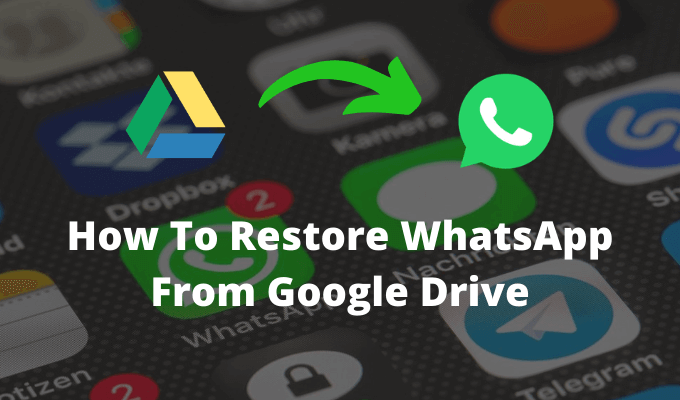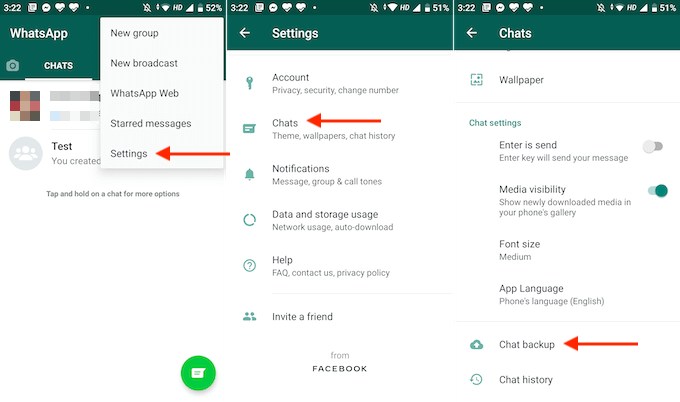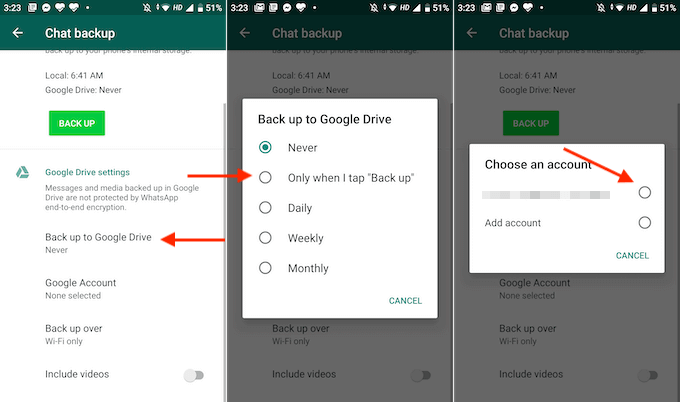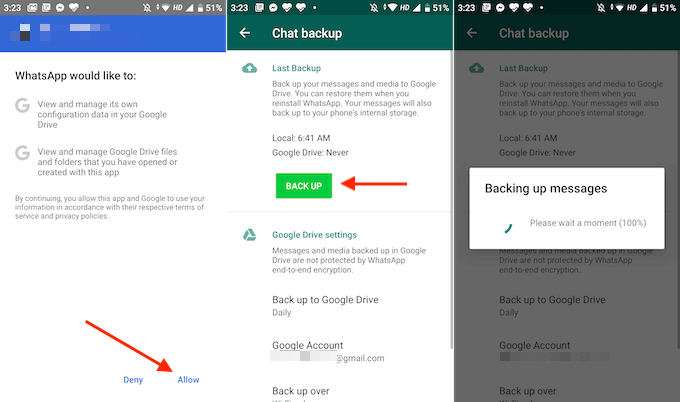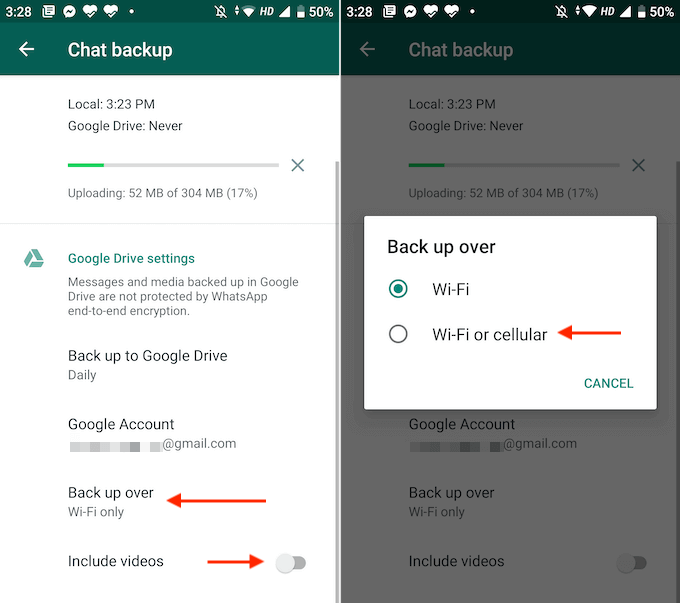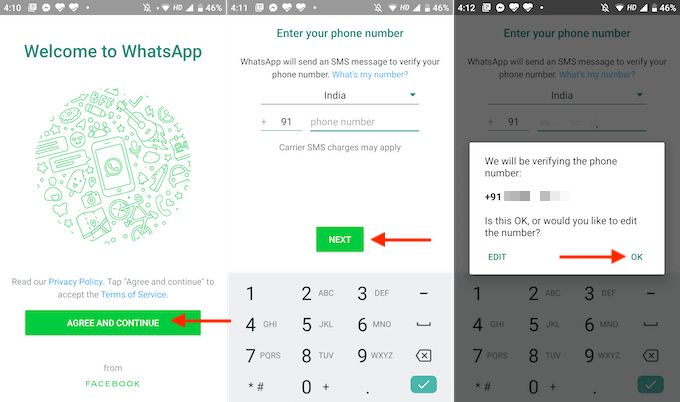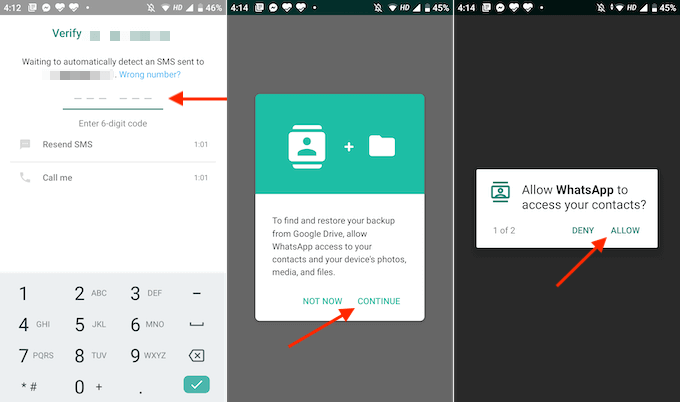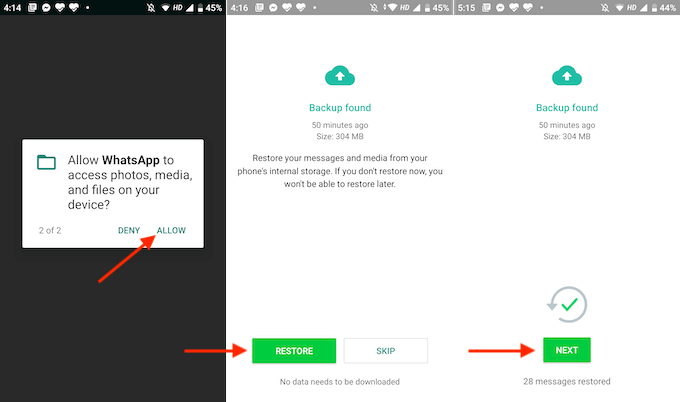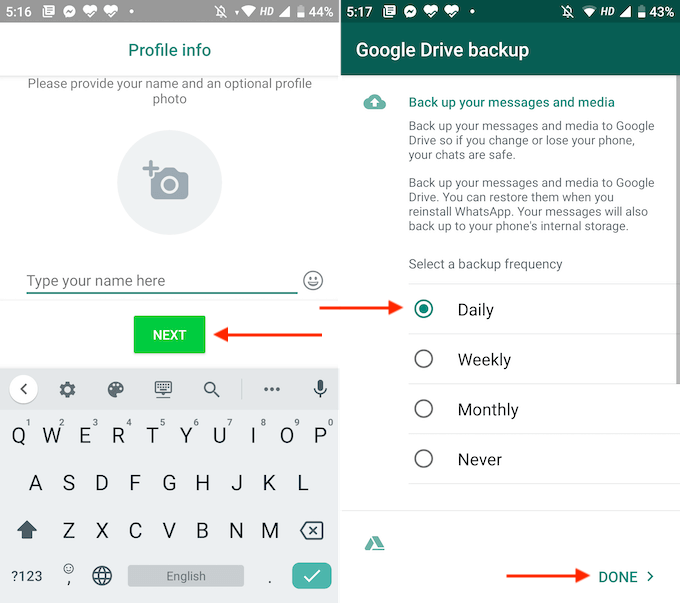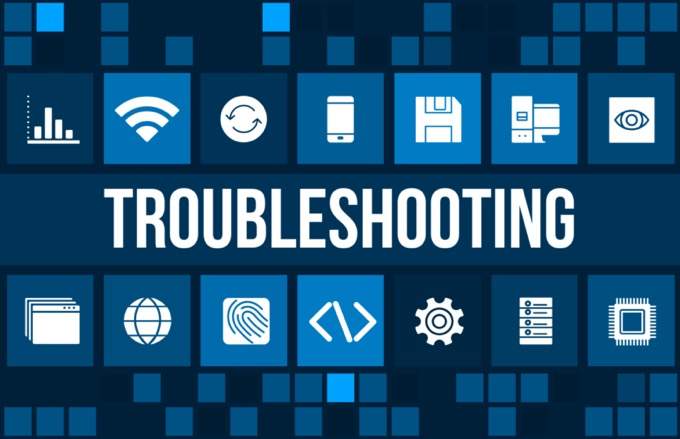Przejście na nowy smartfon z Androidem? Będziesz chciał mieć przy sobie wszystkie swoje wiadomości WhatsApp i czaty grupowe. Jeśli zachowujesz ten sam numer, możesz łatwo tworzyć kopie zapasowe wiadomości WhatsApp i przywracać je za pomocą Dysku Google.
Nie musisz też używać do tego narzędzia innej firmy. Wszystko, co musisz zrobić, to połączyć swoje konto Google z kopiami zapasowymi WhatsApp. W ten sposób WhatsApp automatycznie utworzy kopię zapasową nowych wiadomości na Dysku Google. Oto jak wykonać kopię zapasową WhatsApp i przywrócić ją z Dysku Google.
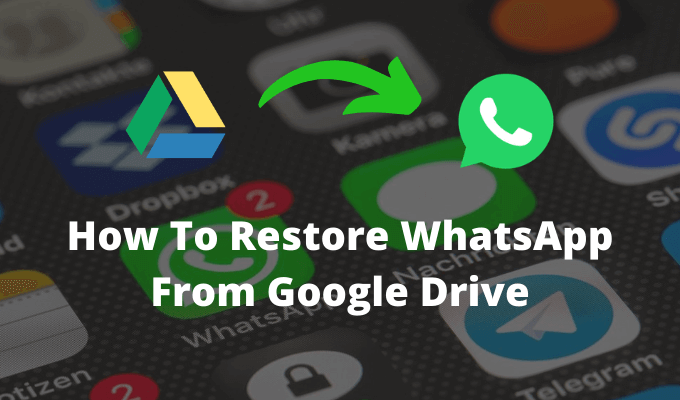
Jak wykonać kopię zapasową WhatsApp na Dysku Google na Androidzie
Jeśli nigdy utworzyłeś kopię zapasową danych WhatsApp na dysk Google, zacznijmy od skonfigurowania kopii zapasowej na Dysku Google.
Upewnij się, że Twoje stare urządzenie z Androidem jest nadal aktywne i działa.
Otwórz Aplikacja WhatsApp na swoim smartfonie z Androidem i dotknij przycisku Menu.
Tutaj przejdź do Ustawienia>Czaty.
Teraz wybierz Kopia zapasowa czatu.
Tutaj przewiń w dół i wybierz opcję Utwórz kopię zapasową na Dysku Google.
Aplikacja zapyta, czy chcesz ręcznie wykonać kopię zapasową, czy chcesz automatycznie tworzyć kopie zapasowe danych codziennie, co tydzień lub co miesiąc. Jeśli robisz to na starym telefonie i chcesz przenieść dane tylko raz, wybierz opcję Tylko wtedy, gdy kliknę „Utwórz kopię zapasową”.
Z następnego wyskakującego okienka wybierz konto Google, na które chcesz utworzyć kopię zapasową. Jeśli nie widzisz tutaj swojego konta Google, musisz przejść do aplikacji Ustawienia i zalogować się na swoje konto.
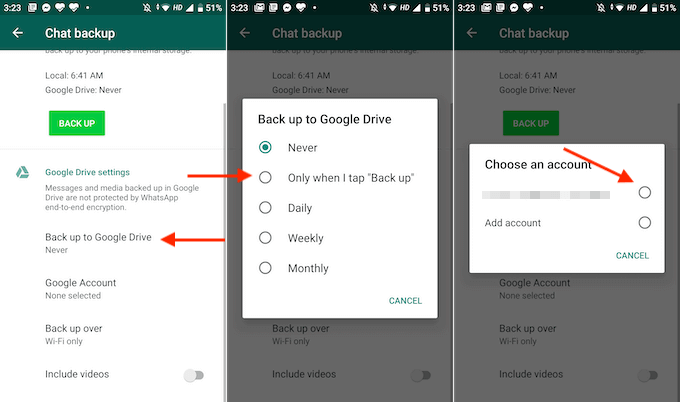
Na następnym ekranie dotknij przycisku Zezwól, aby połączyć swoje konto WhatsApp z Dyskiem Google.
Teraz proces konfiguracji jest zakończony. W sekcji Kopia zapasowa czatu dotknij przycisku Kopia zapasowa, aby rozpocząć proces tworzenia kopii zapasowej.
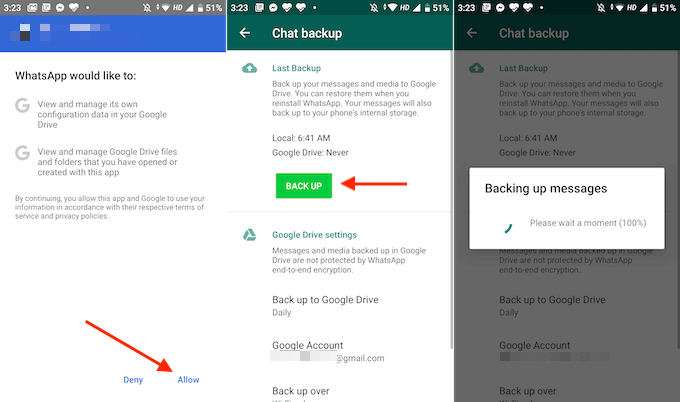
Z kopii zapasowej czatu przewiń w dół, aby dostosować kopie zapasowe. W sekcji Utwórz kopię zapasową przezmożesz przełączyć się na opcję Wi-Fi lub Sieć komórkowa. Możesz też włączyć opcję Dołącz filmy, aby tworzyć kopie zapasowe filmów.
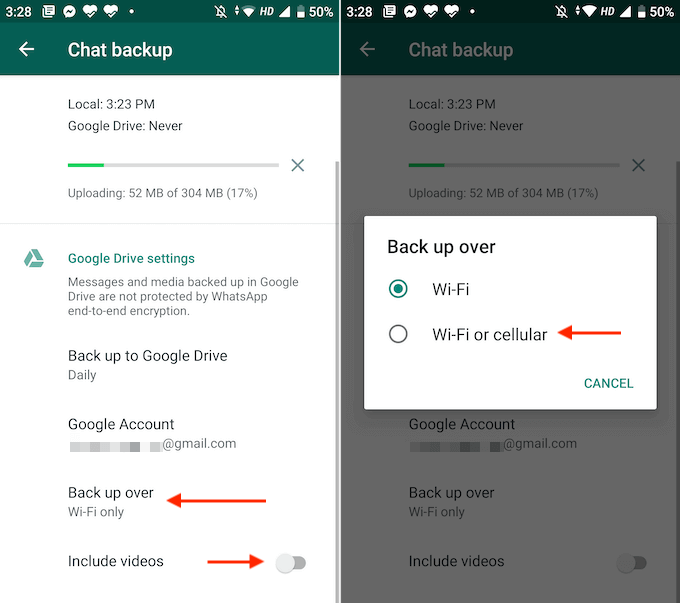
WhatsApp rozpocznie teraz tworzenie kopii zapasowych wszystkich wiadomości i danych.
Jak przywrócić WhatsApp z Dysku Google na Androida
Po zakończeniu procesu tworzenia kopii zapasowej ze starego urządzenia, czas przejść na nowy smartfon z Androidem . Tutaj skonfiguruj swój smartfon z Androidem z tym samym kontem Google i pamiętaj o przeniesieniu karty SIM przed rozpoczęciem procesu przywracania.
In_content_1 all: [300x250] / dfp: [640x360]->
Po skonfigurowaniu nowego urządzenia pobierz i zainstaluj aplikację WhatsApp.
Otwórz aplikację i dotknij przycisku Zgadzam się i kontynuuję.
Następnie wprowadź swój numer telefonu i dotknij przycisku Dalej.
Sprawdź numer i dotknij przycisku OK.
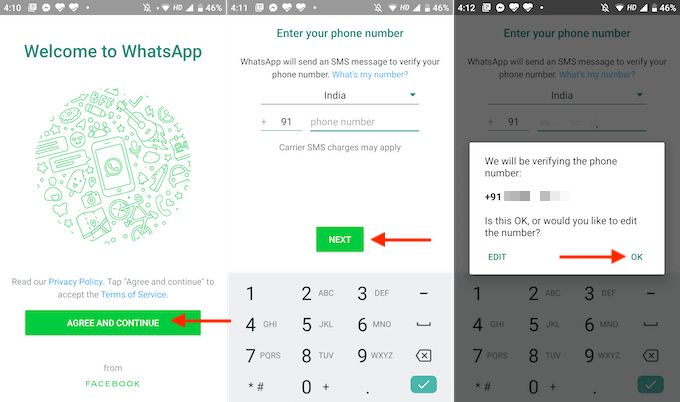
WhatsApp wyśle Ci teraz weryfikacyjnego SMS-a. Jeśli aplikacja ma dostęp do aplikacji Wiadomości, proces zakończy się automatycznie. Jeśli nie, będziesz musiał ręcznie wprowadzić kod weryfikacyjny.
Teraz WhatsApp zapyta o pozwolenie na dostęp do danych na Twoim urządzeniu. Kliknij przycisk Kontynuuj.
WhatsApp zapyta Cię o pozwolenie na dostęp do Twoich kontaktów. Kliknij przycisk Zezwól.
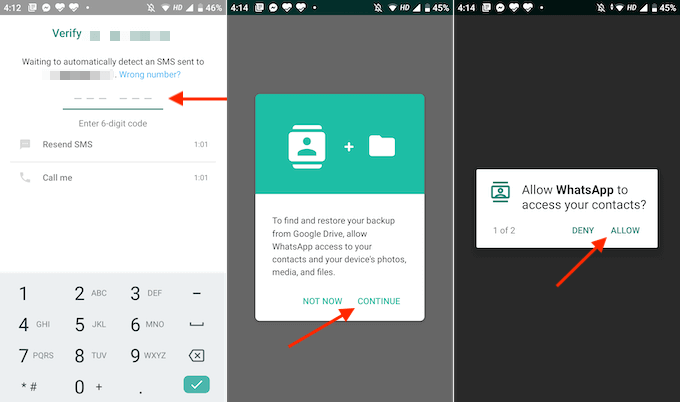
Następne wyskakujące okienko poprosi Cię o pozwolenie na dostęp do plików lokalnych. Tutaj również dotknij Zezwól.
Teraz WhatsApp będzie szukać kopii zapasowych z pamięci lokalnej lub z Dysku Google. Gdy znajdzie najnowszą kopię zapasową, szczegóły pojawią się na ekranie. Ze względu na sposób działania WhatsApp będziesz musiał teraz wybrać przywrócenie danych. Po zakończeniu konfiguracji nie będzie można przywrócić danych (bez ponownej instalacji aplikacji).
Sprawdź więc szczegóły kopii zapasowej, aby upewnić się, że jest to najnowsza kopia zapasowa. Następnie dotknij przycisku Przywróć.
Następnie dotknij przycisku Dalej.
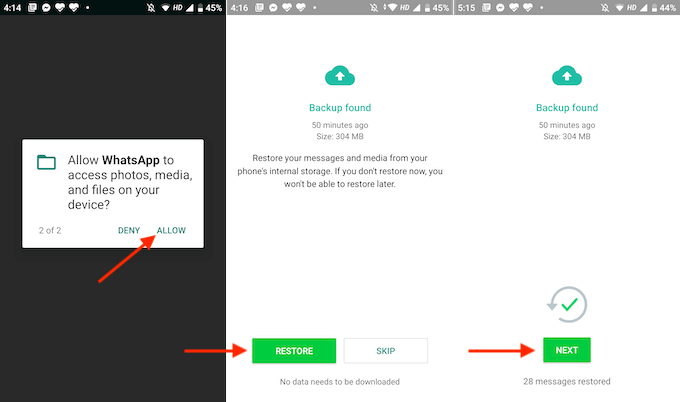
Teraz wprowadź swoją nazwę wyświetlaną w WhatsApp i dotknij przycisku Dalej.
Po zakończeniu procesu inicjalizacji zobaczysz opcję konfiguracji usługi tworzenia kopii zapasowych Dysku Google na nowym telefonie. W tym przypadku najlepiej wybrać opcję Codziennie. Następnie kliknij przycisk Gotowe.
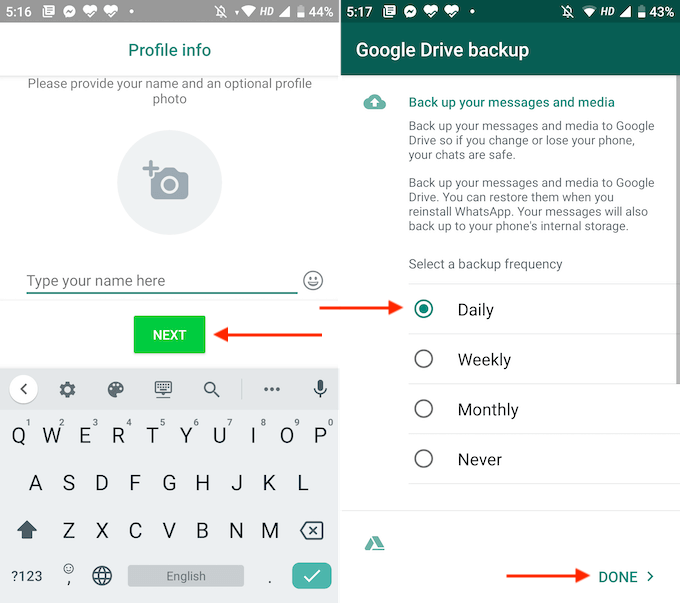
I gotowe. Zobaczysz, że wszystkie rozmowy w WhatsApp zostaną przywrócone do dawnej świetności. WhatsApp najpierw przywróci wiadomości i pobierze multimedia w tle. Oznacza to, że nawet jeśli masz ogromną kopię zapasową o pojemności ponad 1 GB, możesz od razu zacząć korzystać z WhatsApp.
Wskazówki dotyczące rozwiązywania problemów
Jeśli masz problemy podczas próby przywrócenia WhatsApp z Dysku Google, wypróbuj jedno z poniższych rozwiązań.
Po pierwsze, należy wiedzieć, że ta funkcja działa tylko między urządzeniami z systemem Android. Nie ma oficjalnego sposobu przenoszenia wiadomości z iPhone'a (który tworzy kopie zapasowe wiadomości w iCloud ) na Androida. Jeśli przenosisz z iPhone'a na Androida, musisz ręcznie wyeksportować pojedyncze czaty w celu utworzenia kopii zapasowej.
Upewnij się, że używasz tego samego konta Dysku Google do tworzenia kopii zapasowych i przywracania danych.
Upewnij się, że używasz tego samego numeru telefonu na obu urządzeniach.
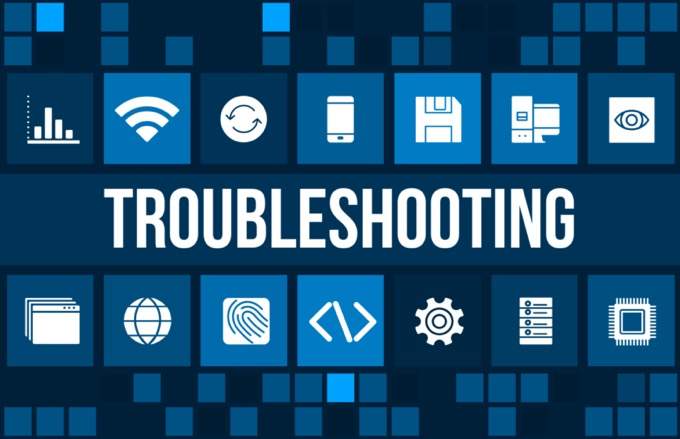 Jeśli WhatsApp utknął w trakcie przywracania, upewnij się, że masz połączenie z silną siecią Wi-Fi. Jeśli korzystasz z komórkowej transmisji danych, spróbuj przełączyć się na sieć Wi-Fi.
Jeśli WhatsApp nie może znaleźć pliku kopii zapasowej do przywrócenia, mógł wystąpić błąd podczas tworzenia kopii zapasowej. Lub plik może być uszkodzony. W takim przypadku możesz wrócić do starego urządzenia, aby powtórzyć proces tworzenia kopii zapasowej.
Upewnij się, że Usługi Google Play są zainstalowane i aktywne na smartfonie z systemem Android.
Upewnij się, że urządzenie ma wystarczającą ilość pamięci, aby przywrócić dane, oraz że smartfon jest w pełni naładowany. Pełne przywrócenie wszystkich danych WhatsApp z Dysku Google może chwilę potrwać.
Jeśli WhatsApp utknął w trakcie przywracania, upewnij się, że masz połączenie z silną siecią Wi-Fi. Jeśli korzystasz z komórkowej transmisji danych, spróbuj przełączyć się na sieć Wi-Fi.
Jeśli WhatsApp nie może znaleźć pliku kopii zapasowej do przywrócenia, mógł wystąpić błąd podczas tworzenia kopii zapasowej. Lub plik może być uszkodzony. W takim przypadku możesz wrócić do starego urządzenia, aby powtórzyć proces tworzenia kopii zapasowej.
Upewnij się, że Usługi Google Play są zainstalowane i aktywne na smartfonie z systemem Android.
Upewnij się, że urządzenie ma wystarczającą ilość pamięci, aby przywrócić dane, oraz że smartfon jest w pełni naładowany. Pełne przywrócenie wszystkich danych WhatsApp z Dysku Google może chwilę potrwać.
Po przywróceniu WhatsApp z Dysku Google na swoim urządzeniu, jak planujesz używać WhatsApp na nowym urządzeniu ? Podziel się z nami w komentarzach poniżej!
Masz problemy z WhatsApp Web? Oto, jak możesz napraw WhatsApp Web nie działa na PC.
Powiązane posty: